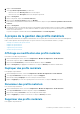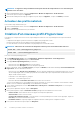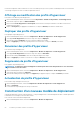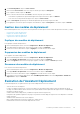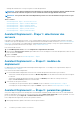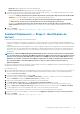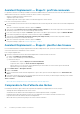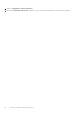Users Guide
Assistant Déploiement — Étape 5 : profil de connexion
Les profils de connexion sont utilisés pour établir les informations d'identification de connexion des hôtes en les associant aux informations
d'identification de racine hôte ou iDRAC. La fenêtre Profils de connexion vous permet de :
• Afficher ou modifier un profil de connexion actuel
• Supprimer un profil de connexion :
• Rafraîchir le profil de connexion pour refléter les modifications apportées à l'hôte vCenter
Pour créer un nouveau profil de connexion :
1. La fonctionnalité Profil de connexion affecte automatiquement des serveurs aux profils de connexion une fois la tâche de déploiement
terminée.
Après avoir sélectionné un profil de connexion, cliquez sur Suivant.
2. Sélectionnez l'option Affecter tous les serveurs au même profil de connexion, et sélectionnez le profil de connexion dans la liste
déroulante pour affecter tous les serveurs au même profil de connexion.
3. Pour créer un nouveau profil, cliquez sur Nouveau et pour afficher ou modifier le profil sélectionné, cliquez sur Afficher/Modifier.
4. Pour afficher les paramètres du profil de connexion sélectionné, cliquez sur Afficher.
5. Sélectionnez l'option Sélectionner un profil de connexion pour chaque serveur, puis sélectionnez un profil de connexion
particulier pour chaque serveur de la liste déroulante.
6. Après avoir sélectionné un profil de connexion, cliquez sur Suivant.
Pour passer à l'étape 6, cliquez sur Assistant Déploiement — Étape 6.
Assistant Déploiement — Étape 6 : planifier des travaux
La fonctionnalité Planification configure la planification de la tâche de déploiement. Celle-ci peut être exécutée immédiatement, à une date
et une heure déterminées, manuellement ou mis en attente.
Pour configurer la planification :
1. Déterminez le moment d'exécution d'un travail de déploiement en entrant une date et une heure :
a) Cliquez sur Planifier les serveurs à déployer.
b) Servez-vous du calendrier pour sélectionner la date.
c) Entrez l'heure du jour :
• Immédiatement : cliquez sur Déployer les serveurs maintenant.
• Reporter la tâche : cliquez sur Créer une tâche de déploiement.
• Mise en attente : avec cette option, seule la planification peut être modifiée et toutes les autres options de travail de
déploiement ne peuvent pas être changées.
2. Entrez Nom de tâche et Description de tâche .
3. Cliquez sur Terminer.
4. Vous avez maintenant terminé l'Assistant Déploiement et pouvez donc gérer les tâches de déploiement avec File d'attente des
tâches.
5. Pour afficher une liste des serveurs non conformes qui doivent effectuer une mise à jour du micrologiciel avant de pouvoir terminer
l'Assistant, cliquez sur Serveurs non conformes.
Tâches connexes :
• Gestion des tâches de déploiement avec la file d'attente des tâches de déploiement.
Comprendre la file d'attente des tâches
La file d'attente des tâches gère les tâches de récupération de la garantie et de déploiement de serveurs, tels que :
• Affichage des tâches de déploiement de serveurs soumis.
• Actualisation des files d'attente de tâche de déploiement ou d'historique d'inventaire / de garantie.
• Planification d'une tâche d'inventaire pour mettre à jour les attributs de serveur Dell trouvés dans le vCenter actuel.
• Purge des entrées de la file d'attente des tâches de déploiement.
• Gestion des mises à jour de micrologiciel pour les clusters et bases de données.
58
Conditions préalables relatives au matériel